Prüfung auf eine erfolgreiche upgrade, Installation, Aktualisieren der software für bluetooth – Pioneer AVIC-F220 User Manual
Page 76: Aktua, 04 upgrade-anweisungen, Prüfung auf eine erfolgreiche upgrade-installation
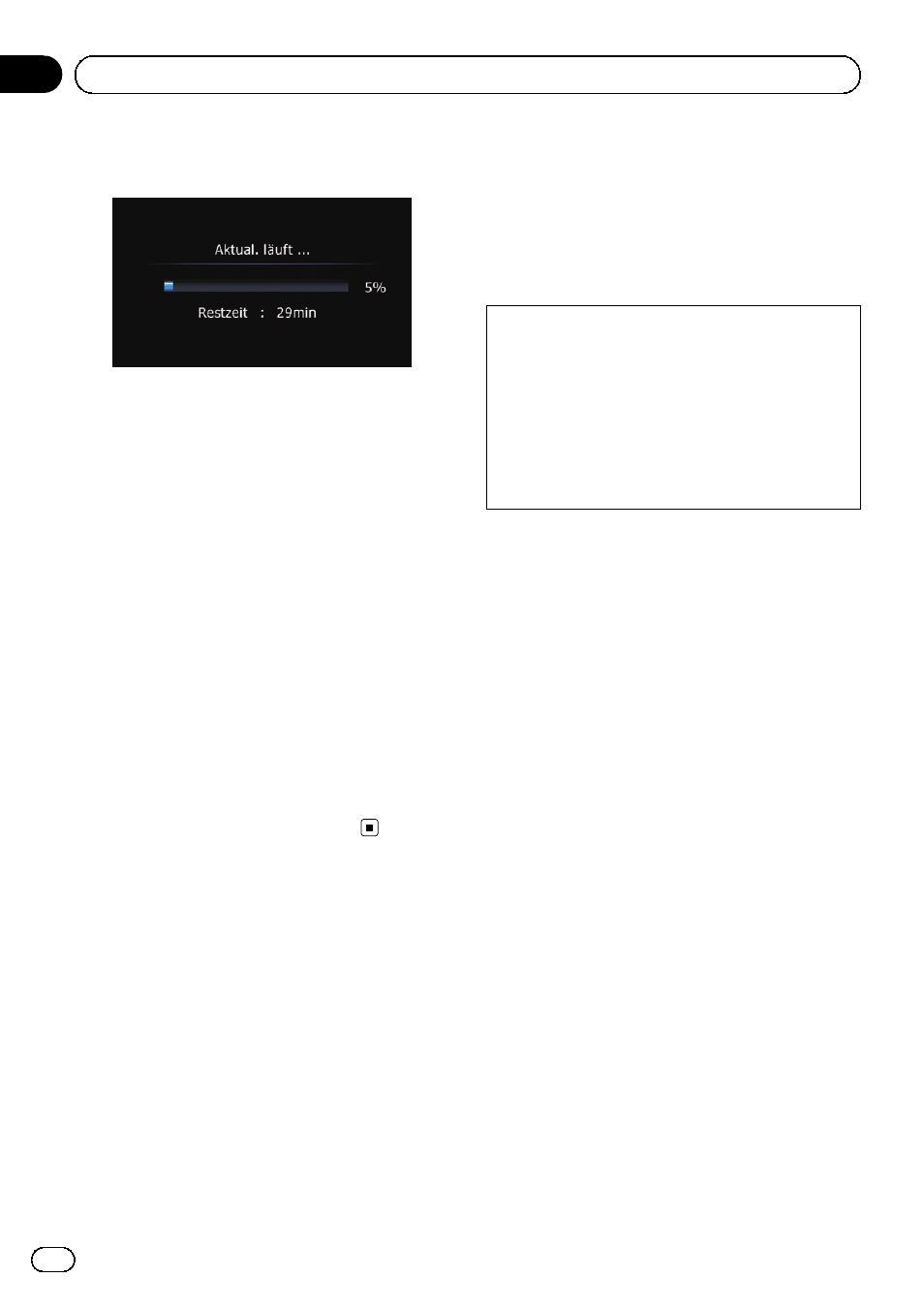
8
Warten Sie, bis der Upgrade-Prozess
abgeschlossen ist.
Nach beendeter Installation wird das Navigati-
onssystem neu gestartet.
Prüfung auf eine erfolgreiche
Upgrade-Installation
Rufen Sie den Bildschirm
“Bildschirm Servi-
ce-Info
” auf, um die aktuelle Versionsnummer
mit der vorherigen zu vergleichen.
1
Berühren Sie [Menu] auf dem Karten-
bildschirm.
Der Bildschirm
“Hauptmenü” erscheint.
2
Berühren Sie [Einstell.].
Der Bildschirm
“Menü Einstellungen” er-
scheint.
3
Berühren Sie [Service Info].
4
Prüfen Sie die Versionsdaten.
Aktualisieren der Software
für Bluetooth-
Drahtlostechnologie (nur
beim AVIC-F320BT und
AVIC-F3210BT)
Rufen Sie die Pioneer-Website auf, um die
Kompatibilität Ihres Telefons zu prüfen. Wenn
Ihr Telefon in der Liste aufgeführt ist und Sie
eine Aktualisierung wünschen, führen Sie
nach Abschluss der automatischen Aktualisie-
rung eine manuelle Aktualisierung der
Bluetooth-Firmware durch.
http://www.pioneer.eu
p Die registrierten Telefone, die auf dem Bild-
schirm
“Verbindungen” gelistet sind, wer-
den durch die Softwareaktualisierung
gelöscht.
1
Führen Sie die Upgrade-SD-Speicher-
karte in den SD-Karteneinschub ein.
2
Berühren Sie [Menu] auf dem Karten-
bildschirm.
Der Bildschirm
“Hauptmenü” erscheint.
3
Berühren Sie [Telefon].
Der Bildschirm
“Telefonmenü” erscheint.
4
Berühren Sie [Einstell.].
Der Bildschirm
“Bluetooth-Einstellungen” er-
scheint.
5
Berühren Sie [Bluetooth-Software-Up-
date].
Die aktuelle Version wird angezeigt.
De
76
Kapitel
04
Upgrade-Anweisungen
